Αυτός ο οδηγός θα συζητήσει τη μέθοδο επαλήθευσης της 'Έκδοσης Java' χρησιμοποιώντας τη γραμμή εντολών στα Windows:
- Πώς να επαληθεύσω/ελέγξω την έκδοση Java χρησιμοποιώντας τη γραμμή εντολών;
- Πώς να επιλύσετε το σφάλμα Η Java δεν αναγνωρίζεται στα Windows;
Πώς να επαληθεύσω/ελέγξω την έκδοση Java χρησιμοποιώντας τη γραμμή εντολών;
Για να επαληθεύσετε ή να ελέγξετε το Έκδοση Java χρησιμοποιώντας τη Γραμμή εντολών στα Windows, ακολουθήστε τα παρακάτω βήματα:
Βήμα 1: Ανοίξτε τη γραμμή εντολών
Για να ανοίξετε τη γραμμή εντολών, πατήστε το Windows + R κλειδιά, τύπος CMD, και χτυπήστε το Εισαγω πληκτρολογήστε ή χρησιμοποιήστε το Εντάξει κουμπί:
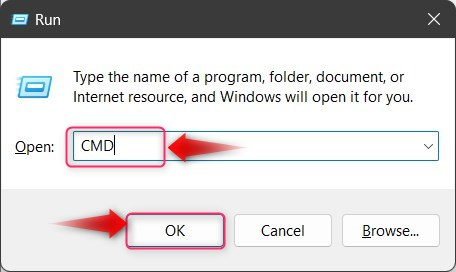
Βήμα 2: Επαλήθευση/Έλεγχος έκδοσης Java
Για να επαληθεύσετε/ελέγξετε το Έκδοση Java στα Windows , εκτελέστε την παρακάτω εντολή στη γραμμή εντολών:
Ιάβα - εκδοχή
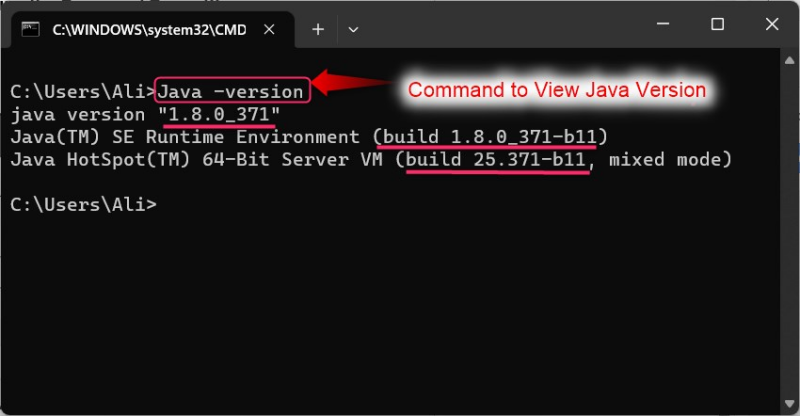
Πώς να επιλύσετε το σφάλμα Η Java δεν αναγνωρίζεται στα Windows;
Κατά την επαλήθευση/έλεγχο του Έκδοση Java στα Windows , μπορεί να αντιμετωπίσετε ένα σφάλμα που λέει ' Η Java δεν αναγνωρίζεται ” όπως φαίνεται παρακάτω:
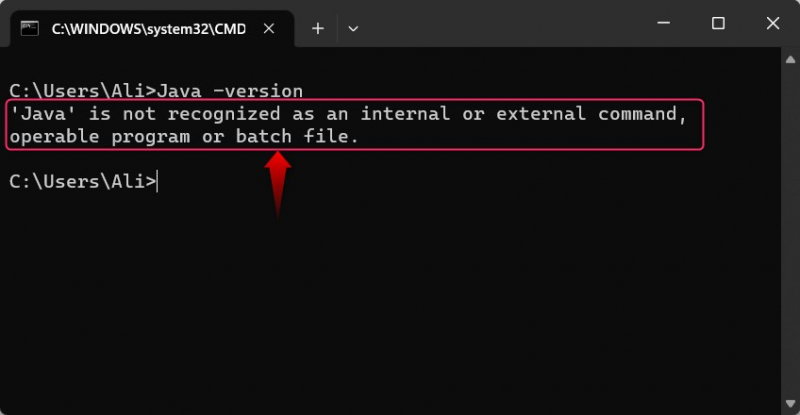
Αυτό το σφάλμα εμφανίζεται όταν Ιάβα δεν είναι εγκατεστημένο στο σύστημά σας ή το Περιβάλλον ΠΑΘ Για Ιάβα δεν έχει οριστεί. Βοηθήστε τον εαυτό σας με τις παρακάτω οδηγίες για να επιλύσετε αυτό το σφάλμα:
Βήμα 1: Λήψη Java
Πρώτα, κατεβάστε το πιο πρόσφατο Έκδοση Java από το επίσημος σύνδεσμος λήψης Java χρησιμοποιώντας την Λήψη Java κουμπί:
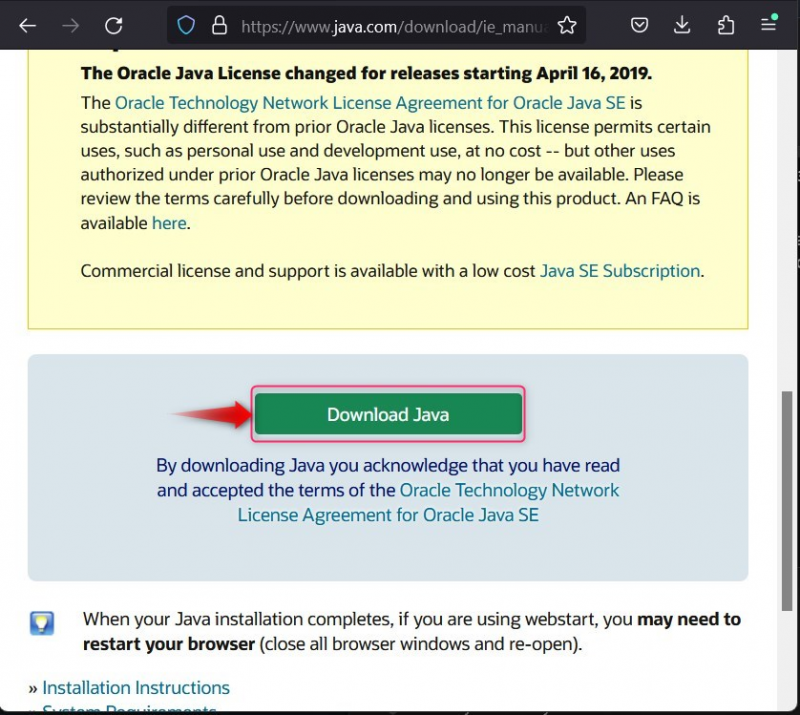
Βήμα 2: Εγκατάσταση Java
Μετά τη διαδικασία λήψης Ιάβα έχει ολοκληρωθεί, ανοίξτε το πρόγραμμα εγκατάστασης του από την προεπιλογή Λήψεις φάκελο και πατήστε το Εγκαθιστώ κουμπί για να συνεχίσετε:
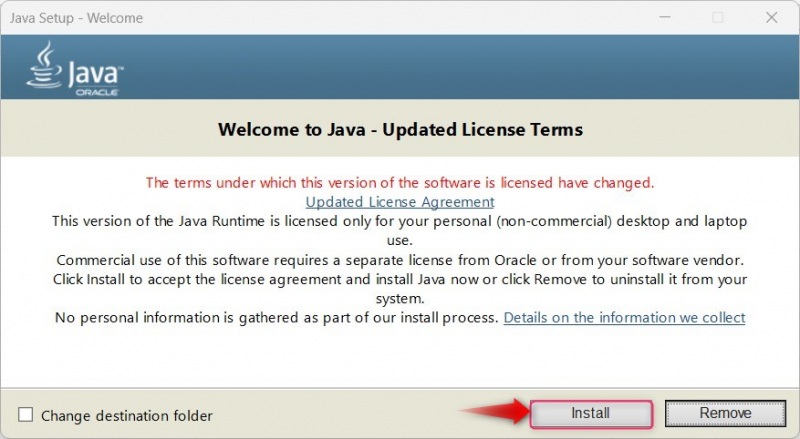
Τώρα θα εγκατασταθεί Ιάβα στο σύστημά σας:
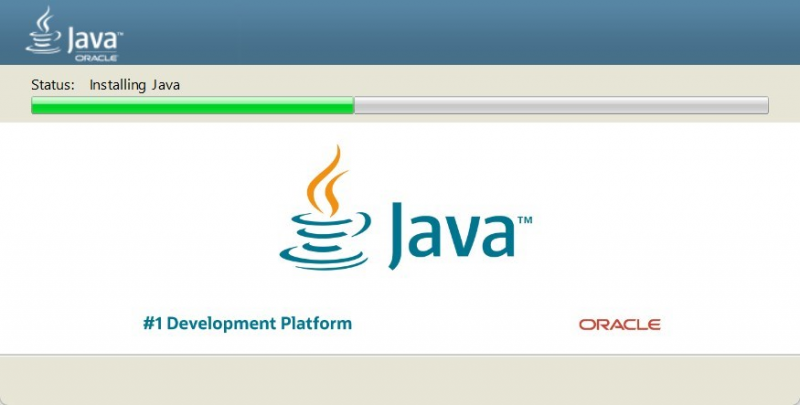
Το σφάλμα θα πρέπει τώρα να διορθωθεί και, αν δεν διορθωθεί, εφαρμόστε το παρακάτω βήμα στο σύστημά σας.
Βήμα 3: Προσθήκη Java στη μεταβλητή περιβάλλοντος
Να προσθέσω Ιάβα προς το σύστημα Μεταβλητή Περιβάλλοντος , μεταβείτε στον κατάλογο (συνήθως C:\Program Files ή Program Files (X86)), επισημάνετε τη διεύθυνση και αντιγράψτε την:
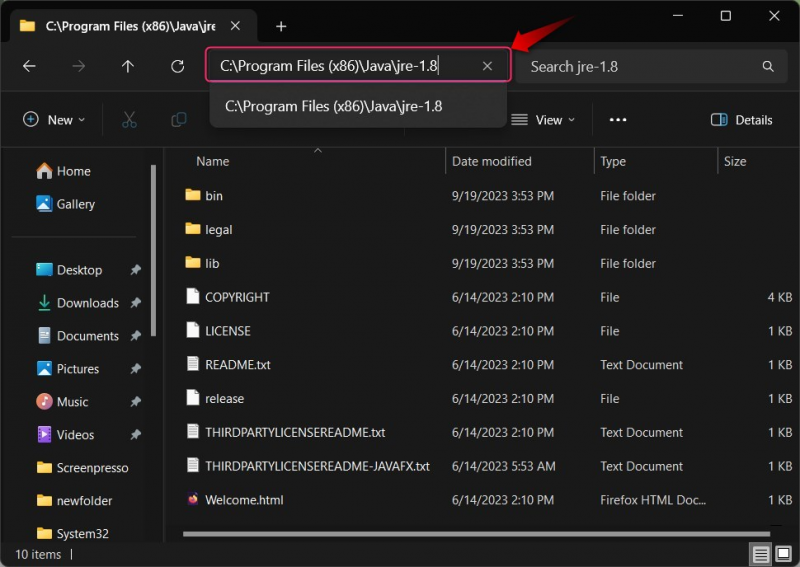
Μετά την αντιγραφή, πατήστε το Windows κλειδί, τύπος ΜΟΝΟΠΑΤΙ, και χτυπήστε το Εισαγω πληκτρολογήστε ή χρησιμοποιήστε το Ανοιξε επιλογή για να ανοίξετε το Ρυθμίσεις μεταβλητής περιβάλλοντος συστήματος :
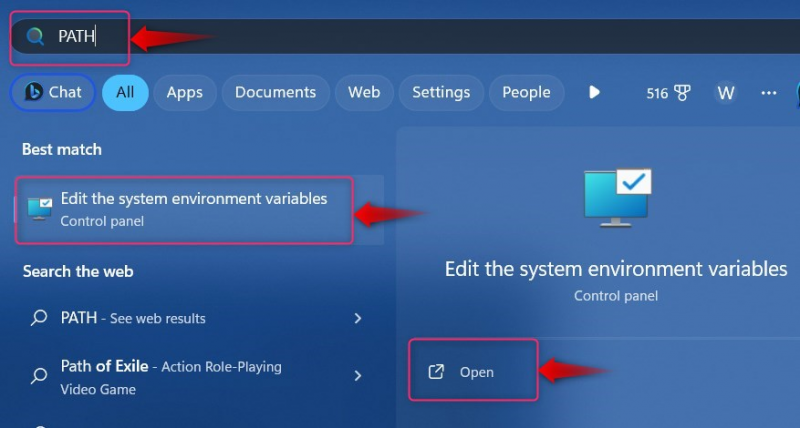
Από το Ιδιότητες συστήματος παράθυρο, επιλέξτε Μεταβλητές Περιβάλλοντος να προσθέσω Ιάβα στο σύστημα ΜΟΝΟΠΑΤΙ μεταβλητός:
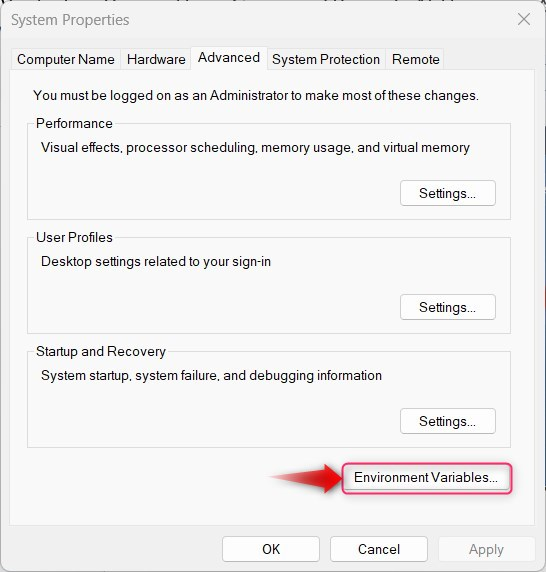
Στο Μεταβλητές Περιβάλλοντος παράθυρο, επιλέξτε Μονοπάτι κάτω από το Μεταβλητές συστήματος πάνελ και ενεργοποιήστε το Επεξεργασία κουμπί:
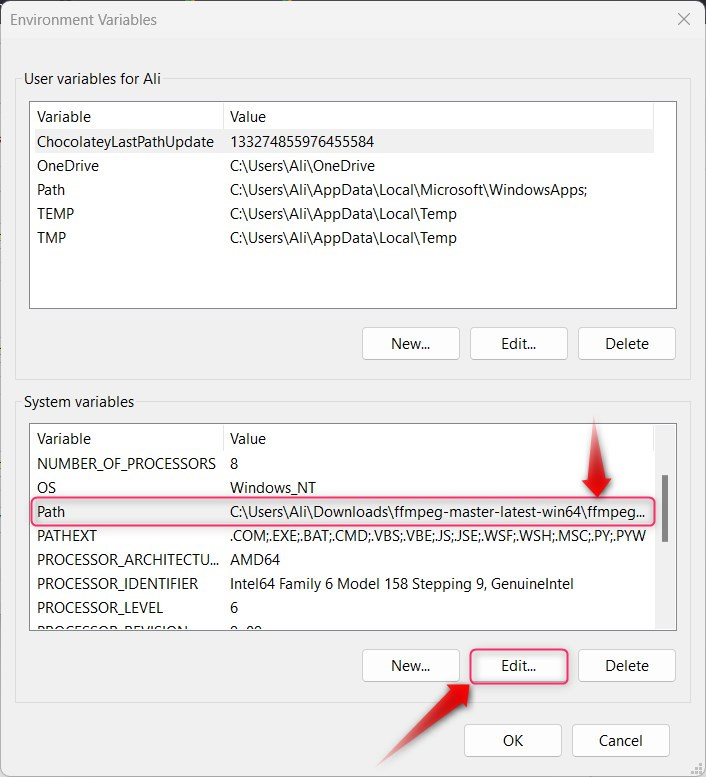
Στη συνέχεια, χτυπήστε το Νέος κουμπί, επικολλήστε τη διαδρομή όπου Ιάβα εγκαθίσταται στο αριστερό παράθυρο και χρησιμοποιήστε το Εντάξει κουμπί για να αποθηκεύσετε τις αλλαγές:
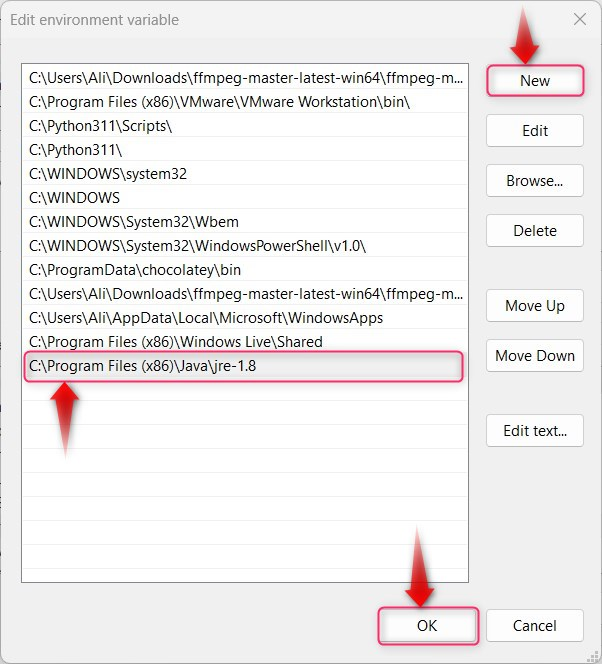
Αφού το κάνετε, επανεκκινήστε το σύστημα. Τώρα, οι χρήστες μπορούν να ελέγξουν την έκδοση εκτελώντας την παρακάτω εντολή:
Ιάβα - εκδοχή 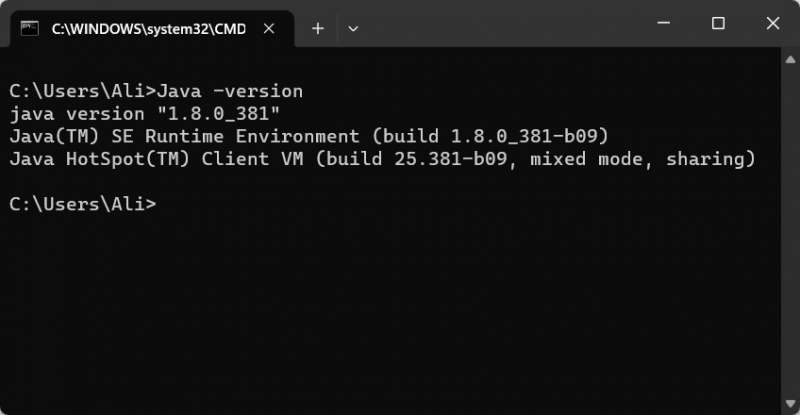
Η έξοδος δείχνει ότι η Java ' 1.8.0_381 ” η έκδοση είναι εγκατεστημένη στο λειτουργικό σύστημα.
Αυτά είναι όλα από τον οδηγό.
συμπέρασμα
Για να επαληθεύσετε/ελέγξετε το Έκδοση Java στα Windows χρησιμοποιώντας τα Windows Γραμμή εντολών, εκτελέστε το ' Java - έκδοση ' εντολή. Εμφανίζει την τρέχουσα εγκατάσταση Έκδοση Java στο σύστημά σας. Ενώ το κάνετε, μπορεί να αντιμετωπίσετε ένα σφάλμα που υποδεικνύει είτε το Η Java δεν είναι εγκατεστημένη ή δεν προστέθηκε στο Μεταβλητή Περιβάλλοντος . Η επιδιόρθωση του σφάλματος συζητείται παραπάνω λεπτομερώς.